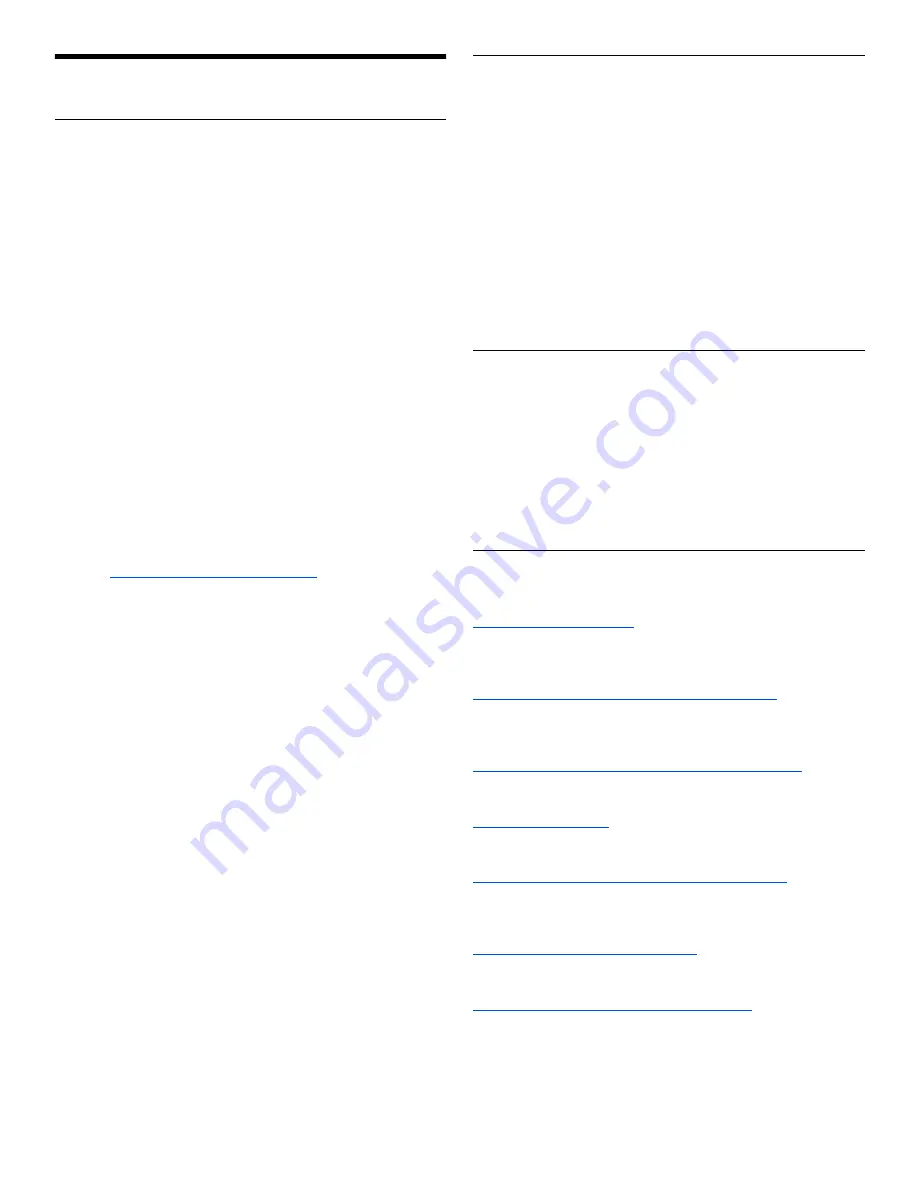
4
Français - Installation du Client léger
Reportez-vous aux figures et procédez comme suit :
Avertissements
Tout branchement, montage ou utilisation incorrect de ce produit
pourrait entraîner des défaillances au niveau des composants ou
des interférences indésirables. Veuillez lire les avertissements
suivants avant d’installer et d’exploiter le client léger.
Installation
•
Ne connectez pas le système au courant alternatif (CA) avant
d'avoir effectué toutes les autres connexions, y compris
l'adaptateur secteur. Connecter ou déconnecter des
composants ou unités au panneau arrière pendant que le client
léger est sous tension peut provoquer des surtensions et
endommager le système.
•
Ne forcez pas un connecteur dans son port. Si vous sentez une
résistance quelconque, vérifiez que le connecteur est
correctement orienté.
Orientation et aération
•
Montez le client léger seulement selon les instructions fournies
pour le kit d’accessoires de montage approuvé par Wyse.
L’orientation incorrecte pourrait empêcher la dissipation de la
chaleur par le système et l’endommager.
•
Laissez suffisamment d’espace autour du client léger pour la
ventilation ; ne placez pas le système dans un endroit fermé car
cela réduit la circulation de l’air autour de lui ; ne placez aucun
objet sur le système. Les spécifications environnementales du
produit figurent dans sa fiche technique, sur le site Web de
Wyse :
http://www.wyse.com/products/winterm
•
Pour les conditions d'utilisation du wireless, reportez-vous à la
documentation en ligne du client léger.
Sources d'alimentation
•
Pour assurer la conformité aux règlements, utilisez uniquement
l’adaptateur secteur inclus dans le paquet d’expédition du client
léger (ou une source équivalente agréée par Wyse). Reportez-
vous aux avis réglementaires de la documentation du client
léger (pour des produits V00 et VR0, consulter la notice de
normalisation de l'un des clients légers modèle VX0).
•
Pour prévenir les pertes de tension accidentelles qui pourraient
endommager le client léger, évitez de le connecter à toute prise
secteur qui peut être accidentellement mise hors tension ou
d’effectuer une réinitialisation matérielle du client léger en
maintenant appuyé le bouton d’allumage.
•
L’arrêt du client léger doit être complet : il doit se faire via
l’interface utilisateur ou en appuyant légèrement sur le bouton
d’alimentation. Il est déconseillé d’utiliser les moyens comme
ceux-ci pour arrêter le système : débrancher le cordon
d’alimentation secteur ou arrêter le disjoncteur (y compris le
blocs multiprises).
•
Les parasurtenseurs pour appareils électriques sont
recommandés dans les zones d’orage. Cependant, pendant les
orages, il est recommandé d’arrêter complètement votre
système et de le mettre hors tension, le temps que l’orage
passe.
•
Veillez à ne pas arrêter l’alimentation pendant que le client léger
télécharge une mise à jour de logiciel.
Connexion
Reportez-vous aux figures et procédez comme suit :
1.
Placez le client léger sur le bureau (en utilisant le pied fourni),
ou fixez-le avec un kit de montage approuvé par Wyse.
2.
Procédez aux connexions nécessaires (écran d'affichage et
clavier avec souris). La connexion à un réseau Ethernet 10/
100BaseT est nécessaire sauf si un adaptateur réseau sans fil
optionnel est utilisé pour se connecter au réseau. Des
périphériques supplémentaires peuvent être connectés sur les
autres ports.
3.
Branchez le l'adaptateur secteur à une prise de courant de
100-240 V AC et 50-60 Hz. Attendez la fin de la séquence
d’initialisation (le voyant ambre du bouton marche/arrêt
s’éteint), puis appuyez légèrement sur le bouton
d’alimentation du client léger pour l’allumer.
Configuration
Produits V30, V50, and V90
- Après la mise sous tension, le
client léger exécute plusieurs séquences de démarrage avant que
le système d'exploitation ne soit chargé. Pour plus d’informations
sur la manière de configurer votre environnement serveur,
reportez-vous à la documentation en ligne du client léger.
Produits V00 and VR0
- Le logiciel Wyse Streaming Manager
est nécessaire ; aucune autre configuration n'est exigée. Les
informations sur l'installation de l'environnement serveur sont
disponibles dans la documentation de Wyse Streaming Manager.
Besoin de plus d’informations ?
Wyse Guides de Référence (Produits V30, V50, and V90)
-
Les documentations utilisateur et administrateur se trouvent à:
http://www.wyse.com/manuals
Kits d’accessoires de montage approuvés par Wyse
-
Des informations sur les différents kits d’accessoires de montage
approuvés par Wyse sont disponibles à:
http://www.wyse.com/products/accessories/mounting.asp
Site Web de services et d’assistance de Wyse
-
Les images
logicielles de mise à jour pour installation sur votre serveur de
fichiers FTP sont disponibles à:
http://www.wyse.com/serviceandsupport/support/askwyse.asp
Wyse Device Manager
-
Les informations relatives au logiciel
d'administration à distance de Wyse sont disponible à:
http://www.wyse.fr/bundle
Wyse Streaming Manager
- Les informations relatives au logiciel
Wyse Streaming Manager sont disponibles à:
http://www.wyse.com/products/software/streamingmanager
Wyse et l'environnement
- Les informations sur la gestion par
Wyse des déchets d'équipements électriques et électroniques
(DEEE) sont disponibles à :
http://www.wyse.com/about/environmental
Enregistrement de la garantie de Wyse
-
L’enregistrement de la
garantie* de Wyse peut se faire à:
http://www.wyse.com/serviceandsupport/register.asp
*La garantie standard est de trois années à compter de la date de l’achat.























